详细信息
- 当前版本: v1.1.0
- 更新时间: 2024-01-29 09:58:20
- 下载类型: 安卓

mfc 7340驱动官方版支持32位和64位的WINDOWS XP/VISTA/WIN7操作系统使用,当用户们的兄弟mfc7340打印机无法正常使用或无法被电脑识别的时候,通过安装这款mfc 7340驱动官方版就能轻松解决相关的问题,有需要的用户不要错过啦,赶快下载试试吧!
1. 将驱动程序解压,并将其放置在计算机的指定位置;
2. 依次点击开始 -> 设置 -> 打印机和传真;
3. 添加打印机,然后点击下一步;
4. 选择默认选项“连接到此计算机的本地打印机”,确保电缆和并口数据线已连接好,下方的自动检测可以取消勾选,然后点击下一步;
5. 选择“是,仅此一次”,点击下一步,然后选择“从列表或指定位置安装(高级)”,再点击下一步;
6. 选择“不要搜索。我要自己选择安装的驱动程序”,然后点击下一步,并选择所需的打印机。

产品类型 黑白激光一体机
涵盖功能 打印/复印/扫描/传真
内存标配: 16MB
打印尺寸A4 查看打印纸报价
耗材类型鼓粉分离
耗材型号墨粉: 标准容量墨粉盒TN-2115,高容量墨粉盒TN-2125
硒鼓:DR-2150
硒鼓:DR-2150:12000页
网络功能 不支持网络打印
双面功能 手动
显示屏 2行10汉字显示屏

安装过程中,没有发现连接的打印机,该怎么办?
重新插拨打印机的USB电缆,同时确保电源已经关闭并重新开启。如果问题仍未解决,请尝试以下方法:
1. 检查USB电缆是否牢固连接在计算机和打印机的USB端口上。
2. 确保打印机已经插上并打开电源。
3. 在"我的电脑"或"计算机"上右键点击,选择"管理",打开设备管理器。在设备管理器中重新插拨USB电缆,此时窗口将刷新,观察是否检测到新的硬件。
- 如果能够检测到新硬件,请重新运行安装程序。
- 如果无法检测到新硬件,可以尝试更换USB线缆或将打印机连接到其他USB端口再进行尝试。
4. 拔下其他无关的USB设备:如果您的电脑连接了多个USB设备(如其他打印机),可能会导致电脑无法为USB端口提供足够的电源,从而无法正确检测到所有USB设备。请拔下不使用的其他USB设备。
5. 确认所安装的驱动程序支持您的打印机型号。
6. 将打印机连接到另一台电脑上进行测试,如果问题仍然存在,请联系客服人员寻求帮助。
 恐龙别嚣张
347.1MB/仙侠/
10
查看
恐龙别嚣张
347.1MB/仙侠/
10
查看
 城市故事游戏完整版
93.9MB/策略/
10
查看
城市故事游戏完整版
93.9MB/策略/
10
查看
 缤纷女孩换装秀游戏免费版
98.3MB/仙侠/
10
查看
缤纷女孩换装秀游戏免费版
98.3MB/仙侠/
10
查看
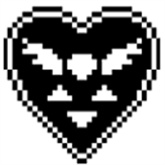 三角符文第二章(Deltarune)
161.6MB/冒险解谜/
10
查看
三角符文第二章(Deltarune)
161.6MB/冒险解谜/
10
查看
 RagdollMutilate3D
82.4MB/冒险解谜/
10
查看
RagdollMutilate3D
82.4MB/冒险解谜/
10
查看
 火柴人沙丘冲浪游戏
43.7MB/仙侠/
10
查看
火柴人沙丘冲浪游戏
43.7MB/仙侠/
10
查看
 水果游乐园
50.9MB/仙侠/
10
查看
水果游乐园
50.9MB/仙侠/
10
查看
 奇兵谋略游戏最新版
36.5MB/策略/
10
查看
奇兵谋略游戏最新版
36.5MB/策略/
10
查看
 巴迪机器人游戏手机版
16.1MB/冒险解谜/
10
查看
巴迪机器人游戏手机版
16.1MB/冒险解谜/
10
查看
![我和侍神谈念爱[清软]8.27游戏](https://game-img.56tup.com/apk34/2025-07-04/202565954305225.png) 我和侍神谈念爱[清软]8.27游戏
236.9MB/角色扮演/
10
查看
我和侍神谈念爱[清软]8.27游戏
236.9MB/角色扮演/
10
查看